再谈 Markdown 及其扩展
尽管笔者专门写了一个文章系列 《从 Markdown 到 reStructuredText》,推荐在日常文档写作中更多地使用 reStructuredText。不过平心而论,Markdown 标记语言其实还是不错的,再加上一堆漂亮好用的客户端,使其作为博客写作语言相当合适。静态博客 Nikola 本身也对 Markdown 开箱提供了完整支持,Markdown 与 reStructuredText 一样都是“一等公民”。
Nikola 中使用的语法与主流 Markdown 语法,可以说是一模一样的。同时,还以扩展的形式 1 额外提供了一些:
| Extension | "Name" |
|---|---|
| Extra | markdown.extensions.extra |
| Abbreviations | markdown.extensions.abbr |
| Attribute Lists | markdown.extensions.attr_list |
| Definition Lists | markdown.extensions.def_list |
| Fenced Code Blocks | markdown.extensions.fenced_code |
| Footnotes | markdown.extensions.footnotes |
| Tables | markdown.extensions.tables |
| Smart Strong | markdown.extensions.smart_strong |
| Admonition | markdown.extensions.admonition |
| CodeHilite | markdown.extensions.codehilite |
| HeaderId | markdown.extensions.headerid |
| Meta-Data | markdown.extensions.meta |
| New Line to Break | markdown.extensions.nl2br |
| Sane Lists | markdown.extensions.sane_lists |
| SmartyPants | markdown.extensions.smarty |
| Table of Contents | markdown.extensions.toc |
| WikiLinks | markdown.extensions.wikilinks |
使用前注意到 conf.py 配置文件中开启相应选项,比如本博客的设置为:
MARKDOWN_EXTENSIONS = ['markdown.extensions.toc', 'markdown.extensions.admonition', 'markdown.extensions.fenced_code', 'markdown.extensions.codehilite', 'markdown.extensions.extra']
这样设置以后,与市面上绝大多数 Markdown 客户端支持的语法特性就都一样了,譬如:文档目录(TOC)、表格(Tables)、代码区块(Fenced Code Blocks)、脚注(Footnotes)等等。这些完全一样的语法在此就不再赘述,只说一下本博客设置里开启的个人感觉值得关注的两项:告诫(Admonition)和属性列表(Attribute Lists)。
告诫(Admonition)
告诫(Admonition) 语法是从 reStructuredText 标记语言借鉴而来的,包含于标准 Markdown 库中。常用于在文档中给予提示、警告、严重警告等,以引起读者注意。语法如下:
!!! warning 千万不要在家中尝试!
渲染结果:
Warning
千万不要在家中尝试!
可以有一个自定义的标题:
!!! danger "请勿在森林里生火!" 可能会引起森林大火,给人身安全和国家财产带来严重威胁。
请勿在森林里生火!
可能会引起森林大火,给人身安全和国家财产带来严重威胁。
属性列表(Attribute Lists)
属性列表(Attribute Lists)的重要性在 从 Markdown 到 reStructuredText(三) 一文中已经有所提及:要实现“图片居中”等样式效果,则最好通过 类选择器 进行元素定位,以方便套用事先定义好的样式。而 属性列表 则可以自定义元素的 class、id 及其它属性等等。其语法如下:
{: #someid .someclass somekey='some value' }
比如给标题自定义 id 以方便文章别处引用和点击跳转:
### 告诫(Admonition) ### {: #admonition } 点击 [此处](#admonition) 跳转到 `告诫(Admonition)` 标题。
渲染结果:
点击 此处 跳转到 告诫(Admonition) 标题。
给图片自定义 class 以实现圆形居中:
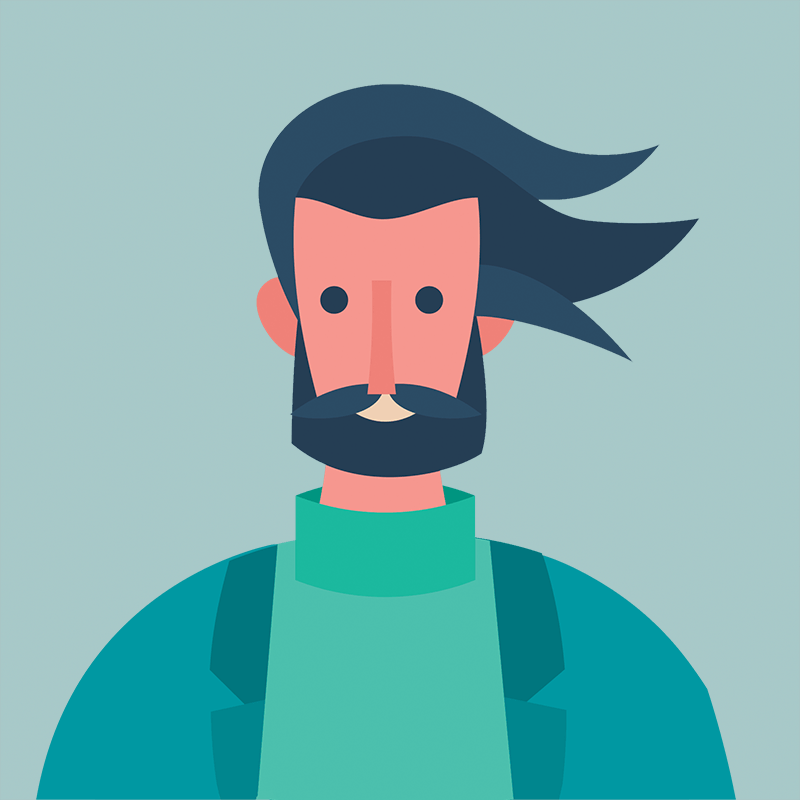{: class="ui centered small circular image" }
渲染结果:
![]()
原图 avatar.png 实际上是一张 800x800 的正方形图片(右键保存查看)。考虑到如此强大的“图片处理”效果,学习属性列表(Attribute Lists)语法是不是显得没那么麻烦了? :)
自定义属性以利用 semantic-ui 的 Popup(气泡提示) 功能:
鼠标悬停 [此处](#){: data-tooltip="此处应该有气泡提示 O(∩_∩)O~~" } 以查看效果。
渲染结果:
鼠标悬停 此处 以查看效果。
在 Markdown 文档中插入 mermaid 图表:
sequenceDiagram loop every day Alice->>John: Hello John, how are you? John-->>Alice: Great! end {: .mermaid }
渲染结果:
sequenceDiagram loop every day Alice->>John: Hello John, how are you? John-->>Alice: Great! end
除此之外,属性列表(Attribute Lists) 应该还有很多别的玩法,这里就不再继续演示了。
最后,以上介绍的两种语法:告诫(Admonition)和属性列表(Attribute Lists)在绝大多数 Markdown 编辑器中均不受支持。如果你的目标输出格式为静态博客(HTML)等,这点倒是不必担心,只是 Markdown 编辑器缺乏相应的实时预览功能罢了;如果是其它输出格式,则尽量不要使用这两种语法。请根据实际情况自行权衡。
最后的最后,本文以及一些早期文章均使用 Markdown 语法书写,你可以点击文章标题下方的 edit 查看源文件。
文章链接:https://macplay.github.io/posts/zai-tan-markdown-ji-qi-kuo-zhan/
发布/更新于:
版权声明:如无特别说明,本站文章均遵循 CC BY-NC-SA 4.0 协议,转载请注明作者及出处。